Teksty zoptymalizowane pod kątem SEO dzięki AI Content Assistant
Opublikowany: 2024-02-01- Tworzenie nowego projektu treści
- Wybierz odpowiedni szablon tekstu
- Sprawdź zarys wygenerowany przez sztuczną inteligencję
- Edytor AI Asystenta Treści
- Tytuł i metaopis
- Wynik treści
- Wynik czytelności
- Sprawdzanie pisowni i plagiatu
- Słowa kluczowe
- Pozwól AI pisać
- Tekst na podstawie nagłówka
- Tekst na podstawie poszczególnych słów
- Zaawansowane ustawienia
- Przegląd
- Ogólna struktura i zarys
- Konkurencja i słowa kluczowe
- Pobieranie i usuwanie projektu zawartości
- Wniosek
AI Content Assistant to nie byle jaka sztuczna inteligencja: obecnie używamy interfejsu do GPT-4 z OpenAI – w połączeniu z naszą bazą danych zawierającą ponad 100 milionów słów kluczowych tworzy to absolutnie unikalny system. Oznacza to, że sztuczna inteligencja nie tylko pisze dowolny tekst, ale integruje odpowiednie dane słów kluczowych i konkurentów powiązane z danym tematem.
W ten sposób nie tylko tworzysz treści łatwe do odczytania i zrozumiałe, ale przede wszystkim treści, które mogą znaleźć Twoi użytkownicy .
Na osobnej stronie znajdziesz wszystko, co musisz wiedzieć o AI Content Assistant, a także często zadawane pytania i odpowiedzi na nie. Zacznijmy teraz od stworzenia nowego projektu treści.
Tworzenie nowego projektu treści
Wybierz odpowiedni szablon tekstu
Po otwarciu punktu menu „Treść” w górnym pasku nawigacyjnym konta SISTRIX znajdziesz tam przycisk „Dodaj nowy projekt odprawy”. Możesz także skorzystać z bezpośredniego linku: app.sistrix.com/content
To jest punkt wyjścia dla nowego projektu treści.
Stworzyliśmy już szablony dla najważniejszych typów tekstów w marketingu i komunikacji korporacyjnej, które później AI wykorzysta do napisania odpowiedniego tekstu. Spośród dostępnych szablonów wybierz szablon, który najlepiej odpowiada Twoim celom. Można oczywiście zacząć od całkowicie indywidualnego tekstu.
Po wybraniu szablonu należy wprowadzić różne parametry. Pomogą one AI w późniejszym napisaniu tekstu.
Korzystając z szablonu „Listyka” jako przykład podajemy planowane główne słowo kluczowe „restauracja” dla naszego tekstu oraz temat naszego artykułu „Najlepsze restauracje świata”. Informacje z bazy danych o liczbie wyszukiwań lub podobnych słowach kluczowych będą już wyświetlane w polu wprowadzania słowa kluczowego.
Zamiast wpisywać pojedyncze słowo kluczowe, możesz także bezpośrednio wybrać całą listę, którą już przygotowałeś, na przykład w ramach szczegółowego badania słów kluczowych.
Poniżej podstawowych pól wejściowych zawsze masz możliwość dokonania zaawansowanych ustawień. Możesz na przykład ustawić tonację , grupę docelową lub język swojego tekstu.
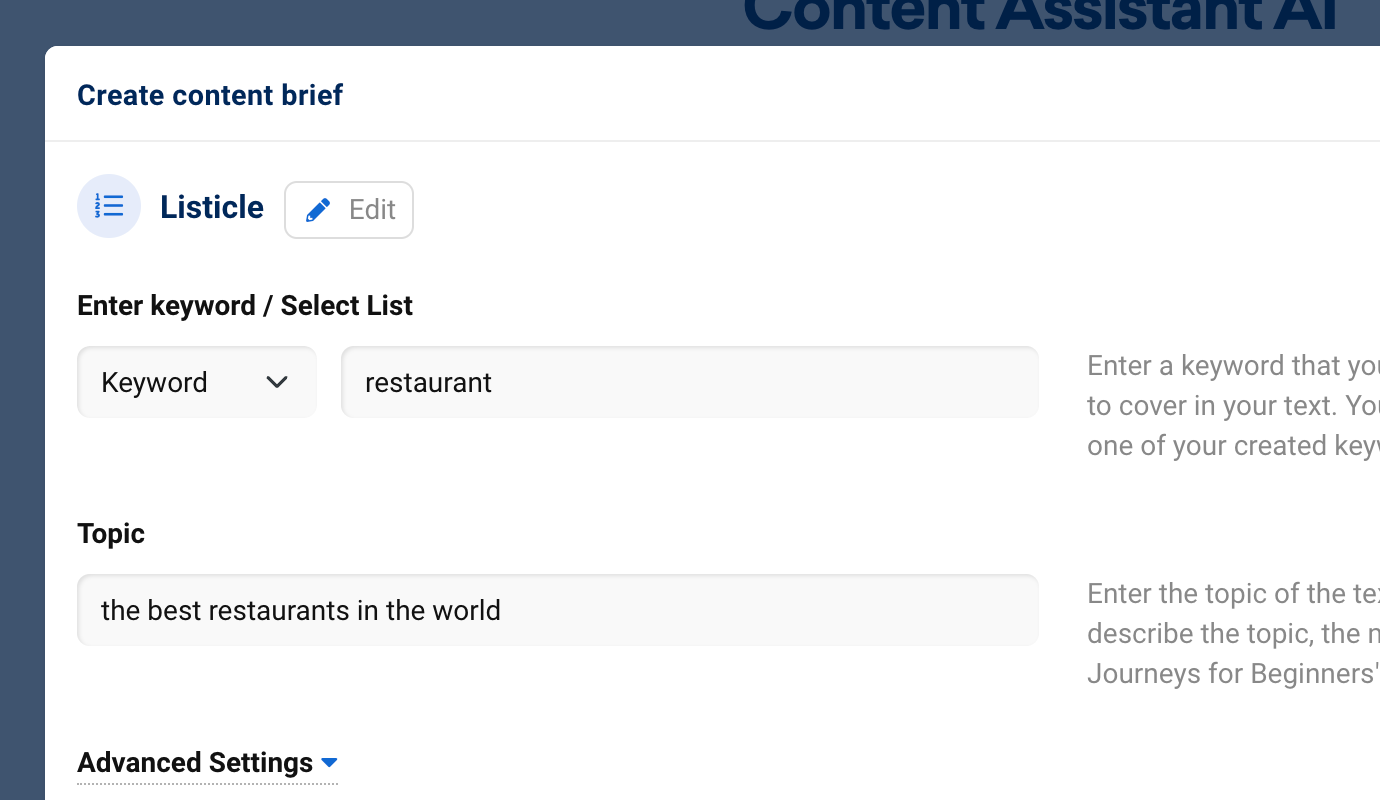
Przy okazji: jeśli nie jesteś już zadowolony ze swojego szablonu tekstu, możesz go łatwo zmienić ponownie, klikając przycisk „Edytuj” 1 .
Po dokonaniu wszystkich ustawień kliknij zielony przycisk „Zaproponuj konspekt”.
Sprawdź zarys wygenerowany przez sztuczną inteligencję
Na podstawie informacji wprowadzonych podczas tworzenia projektu sztuczna inteligencja tworzy teraz kontur Twojego tekstu.
Możesz to dostosować według własnego uznania – przesuń nagłówki, dodaj więcej nagłówków lub dostosuj tekst. Możesz także użyć przycisku „Utwórz nową sugestię”, aby wygenerować zupełnie nowy konspekt.
Jeżeli konspekt spełnia Twoje oczekiwania, możesz kliknąć w zielony przycisk „Zaakceptuj sugestię i uruchom edytor”, aby przejść bezpośrednio do edytora. Alternatywnie możesz najpierw popracować nad ustawieniami odprawy dla swojego projektu treści. Jest to szczególnie ważne, gdy chcesz pisać tekst w zespole , a nie sam. Później przejdziemy do ustawień zaawansowanych bardziej szczegółowo.
Edytor AI Asystenta Treści
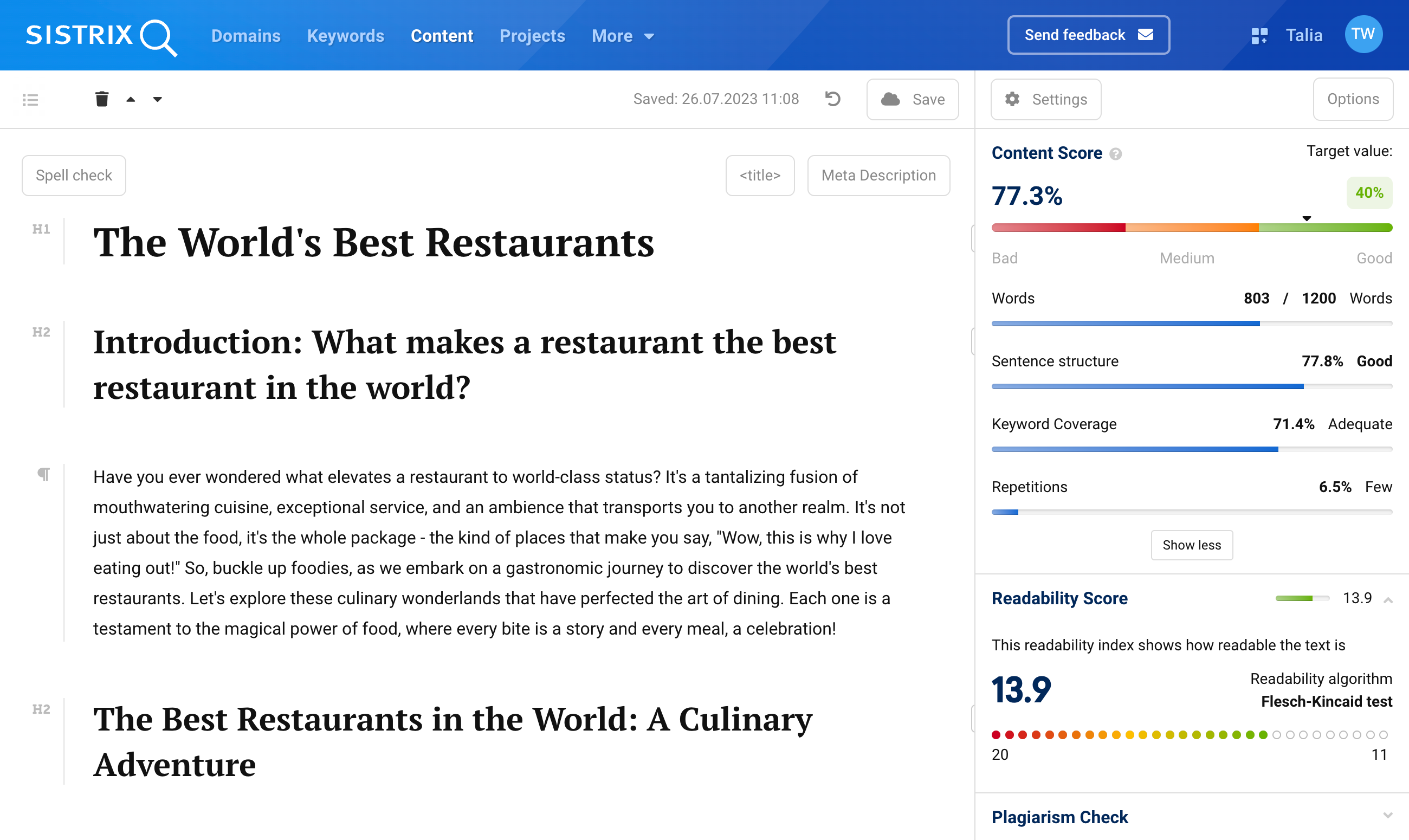
Edytor Content Assistant AI jest podzielony na dwie sekcje:
- Po lewej stronie edytujesz tekst . Dodaj nagłówki lub bloki tekstu, zmień bloki z H1 na H2 i sformatuj tekst.
- Po prawej stronie znajdziesz metryki, oceny i pomoc przy tworzeniu tekstu. Spraw, aby Twój tekst był bardziej czytelny, uwzględnij wszystkie odpowiednie słowa kluczowe i sprawdź, czy tekst nie jest plagiatem.
Przyjrzyjmy się bliżej poszczególnym funkcjom, zanim ponownie skorzystamy z AI, aby pomóc nam w pisaniu tekstów :
Tytuł i metaopis
Praca SEO wiąże się również z napisaniem dobrego tytułu i odpowiedniego metaopisu strony. Najlepszym sposobem na utworzenie fragmentu kodu jest skorzystanie z naszego bezpłatnego generatora fragmentów SERP. Tam możesz bezpośrednio zobaczyć podgląd, jak mógłby wyglądać Twój fragment.
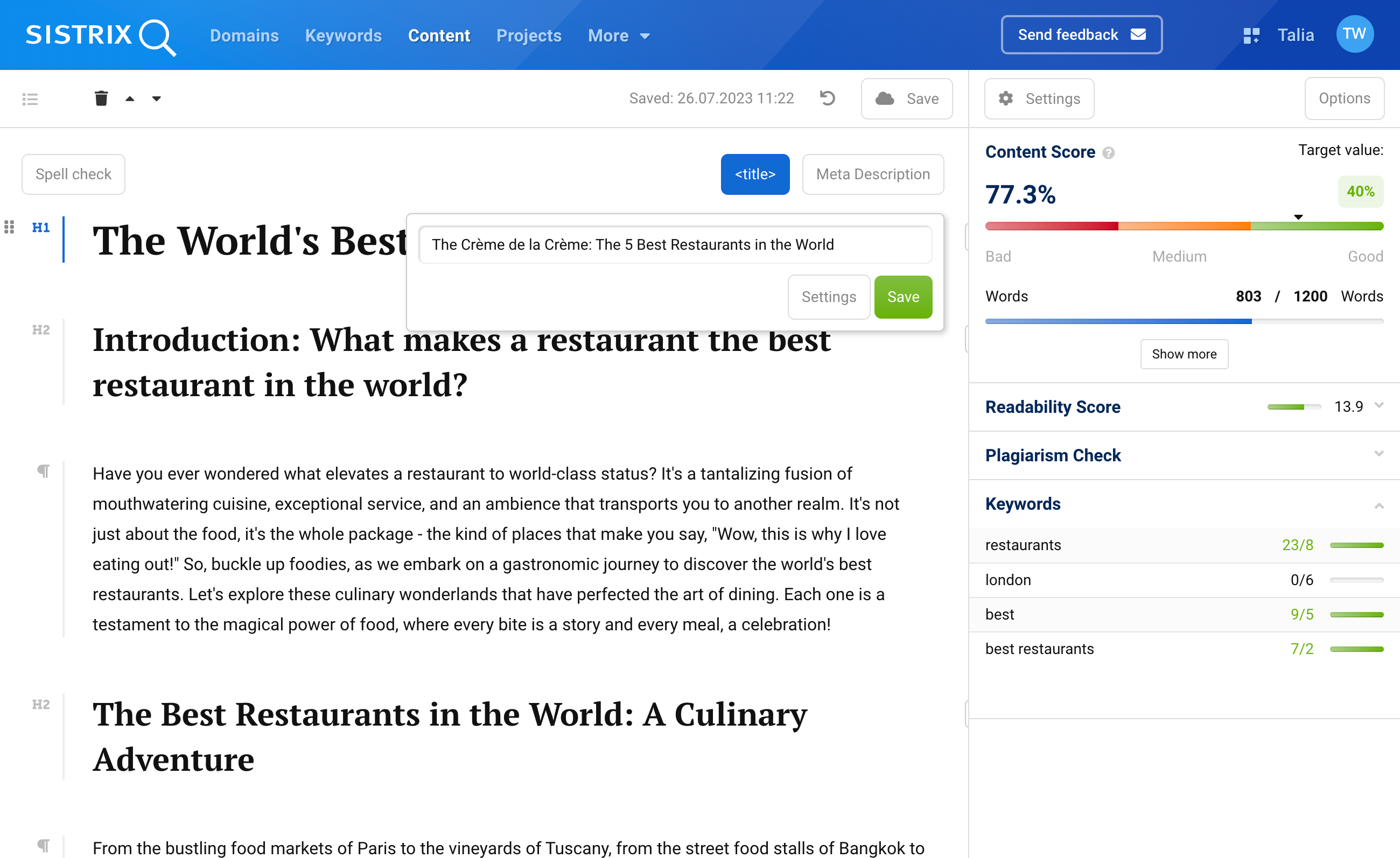
Aby móc później pobrać wszystko razem, możesz wpisać tytuł i metaopis w edytorze treści za pomocą przycisków nad Twoim tekstem 1 .
Wynik treści
W zależności od wybranego szablonu tekstu i ustawień zaawansowanych zmieniają się docelowe wartości wyniku treści. Tutaj możesz szybko zobaczyć , ile słów brakuje do idealnej listy, jak dobra jest Twoja struktura zdań lub ile pożądanych słów kluczowych już uwzględniłeś . Parametry możesz zmienić w ustawieniach.
Wynik czytelności
Najbardziej znane algorytmy czytelności są dostępne w Content Assistant AI. Domyślnie ustawiony jest poziom oceny Flescha-Kincaida, ale możesz także wybrać w ustawieniach inny indeks, np. indeks SMOG lub indeks Colemana-Liau.
Sprawdzanie pisowni i plagiatu
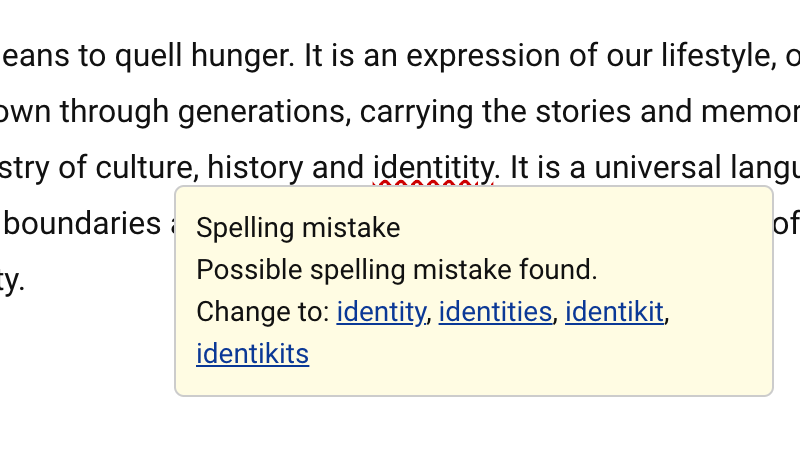
Aby pomóc Ci znaleźć i poprawić błędy przed pobraniem i opublikowaniem tekstu, w edytorze treści znajduje się moduł sprawdzania pisowni. Aktywuj go w lewym górnym rogu tekstu i popraw swój tekst.

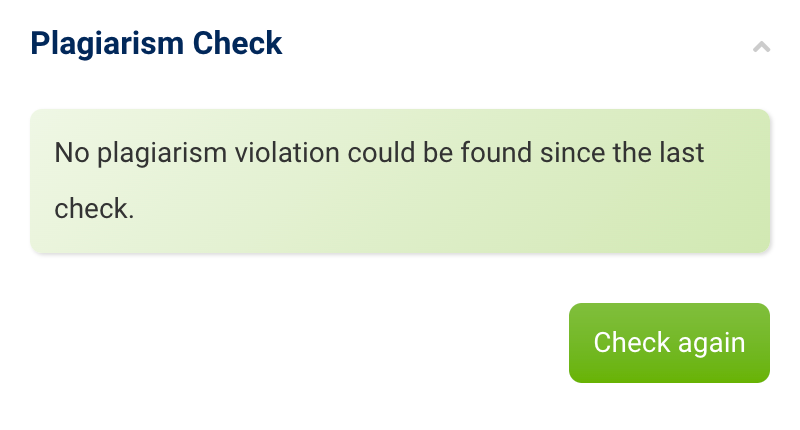
Dzięki wbudowanej funkcji sprawdzania plagiatu możesz sprawdzić, czy Twój tekst znalazł się już na innych stronach w tej lub podobnej formie. Użyj modułu sprawdzania, aby Twoje treści były tak wyjątkowe, jak na to zasługują.
Słowa kluczowe
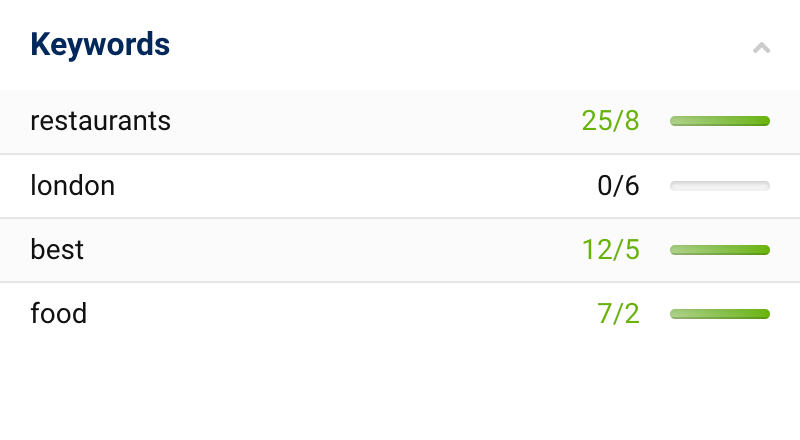
Sztuczna inteligencja odfiltrowała już i wybrała odpowiednie słowa kluczowe dla Twojego tekstu na podstawie najważniejszego słowa kluczowego (lub listy słów kluczowych), tematu tekstu i naszej bazy danych, a także ustaliła częstotliwość , która może poprawić widoczność Twojego tekstu.
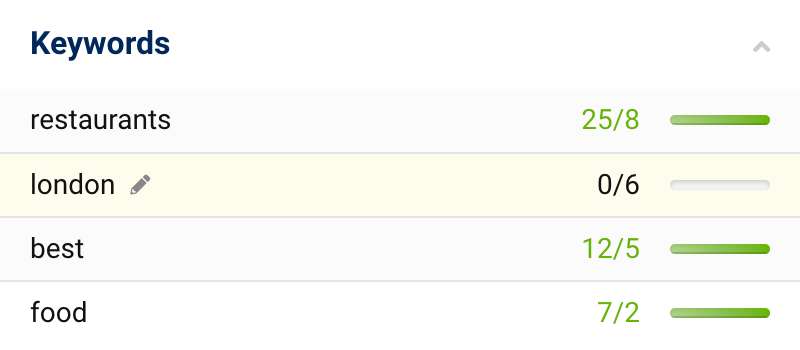
Najedź myszką na słowa kluczowe i kliknij ikonę ołówka 1 , aby przejść bezpośrednio do ustawień i tam edytować słowa kluczowe.
Pozwól AI pisać
Po pierwsze, sztuczna inteligencja pomogła Ci ustawić parametry tekstu i stworzyć strukturę . Teraz możesz sam napisać cały tekst. Ale sztuczna inteligencja może ci również pomóc tutaj . Albo na podstawie nagłówka, albo na podstawie pojedynczych słów w fragmencie tekstu:
Tekst na podstawie nagłówka
Jeśli klikniesz magiczną różdżkę obok istniejącego nagłówka lub na sam nagłówek, pojawi się pasek z trzema opcjami:
- Pomóż mi napisać : sztuczna inteligencja zapisuje akapit ciągłego tekstu pasujący do tego nagłówka.
- Pomysły na burzę mózgów : tworzona jest lista 10 pomysłów na treść dla tego nagłówka.
- Lista zalet i wad : sztuczna inteligencja sugeruje 5 zalet i 5 wad związanych z nagłówkiem.
Na tej podstawie możesz następnie tworzyć dalsze treści.
Tekst na podstawie poszczególnych słów
Jeśli masz już napisany tekst, nad którym sztuczna inteligencja powinna dalej pracować, po prostu zaznacz odpowiednie słowa lub zdania . Ponownie pojawi się pasek z trzema opcjami:
- Kontynuuj pisanie : sztuczna inteligencja doda istniejący tekst.
- Przepisz tekst : sztuczna inteligencja przeformułuje podświetlony tekst innymi słowami.
- Wykonaj sztuczną inteligencję : Zadaj na przykład pytanie lub wydaj polecenie i poproś sztuczną inteligencję, aby to wykonała.
Zaawansowane ustawienia
Do ustawień zaawansowanych można dotrzeć na dwa sposoby: albo klikając „ Ustawienia zaawansowane ”, zamiast przechodzić bezpośrednio do edytora podczas tworzenia projektu.
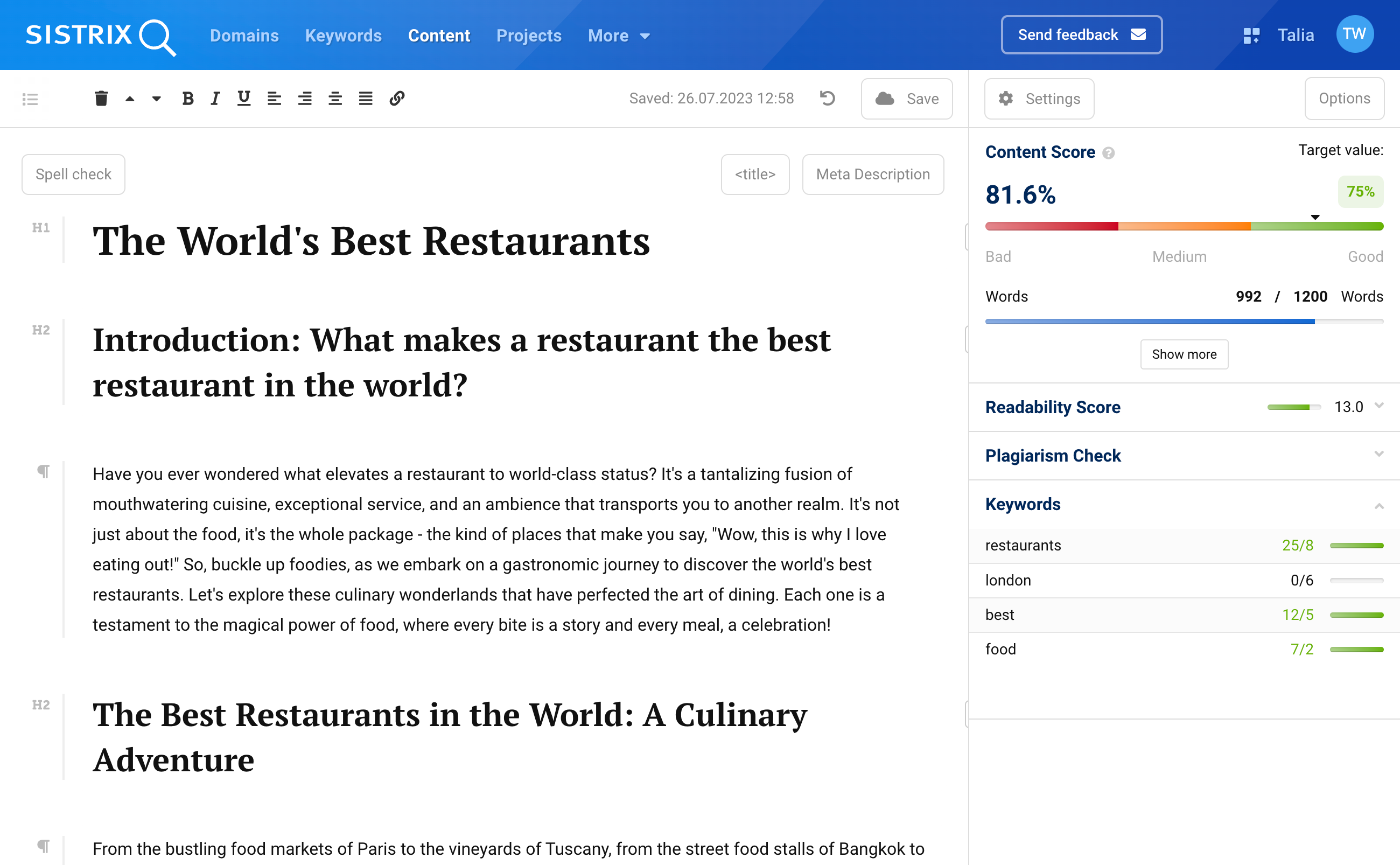
Lub klikając przycisk „Ustawienia” 1 w prawym górnym rogu, aby otworzyć ustawienia z poziomu edytora .
Ustawienia umożliwiają utworzenie briefu dla projektu treści lub jego dostosowanie, a także edycję słów kluczowych i konkurentów wybranych wcześniej przez sztuczną inteligencję. Przyjrzyjmy się najpierw odprawie.
Przegląd
Za pomocą odprawy możesz zdefiniować warunki ramowe swojego projektu merytorycznego dla siebie, ale przede wszystkim dla członków zespołu lub autorów zewnętrznych.
W ustawieniach w zakładce „Przegląd” możesz np. przypisać obowiązki, ustalić datę publikacji czy bardziej szczegółowo opisać treści, które mają zostać utworzone. Tutaj możesz dodać jako autorów także osoby, które nie posiadają własnego konta SISTRIX . Będą wówczas mieli dostęp jedynie do edytora Content Assistant wydanych dla nich projektów.
Użyj małych znaków zapytania nad polami, aby uzyskać bardziej szczegółowe objaśnienia funkcji pól wejściowych .
Ogólna struktura i zarys
W „Strukturze ogólnej” definiujesz ustawienia treści . Na przykład, ile słów powinien zawierać tekst, docelowa ocena treści lub jaki wskaźnik czytelności należy zastosować do oceny tekstu.
Poniżej znajdziesz opcje tytułu i metaopisu tekstu. Tutaj także sztuczna inteligencja odciąża Cię od pracy i zebrała już kilka sugestii, z których możesz skorzystać.
Wybierz sugestię, kliknij „Zastosuj” i w razie potrzeby edytuj ją dalej. Słowa kluczowe po prawej stronie mogą służyć jako wskazówka . Przeciągnij i upuść je w odpowiednie pole, aby o nich nie zapomnieć.
W ustawieniach w sekcji „Kontur” możesz stworzyć indywidualny zarys swojego tekstu. Po prawej stronie znajdziesz pytania i słowa kluczowe, które zostały opracowane na podstawie treści odnoszących sukcesy konkurentów . Mogą Ci pomóc w pisaniu nagłówków.
Dzięki ikonie żarówki w każdym polu wejściowym nagłówka możesz także poprosić sztuczną inteligencję o sugestie dotyczące poszczególnych nagłówków.
Konkurencja i słowa kluczowe
W pozycji „Konkurent” znajdziesz listę wszystkich stron, które zostały przeanalizowane jako potencjalni konkurenci dla Twojego projektu treści . Aktywuj je lub dezaktywuj w zależności od ich „prawdziwego” znaczenia dla Ciebie. Konkurencja pokazuje Ci, jak może wyglądać Twoja treść.
W sekcji „Słowa kluczowe” znajdziesz listę słów kluczowych, które mogą pasować do Twojego tekstu, podobnie jak lista konkurencji. Możesz je także aktywować lub dezaktywować, jeśli zdecydujesz, że chcesz ich użyć w swoim tekście, czy nie.
Pobieranie i usuwanie projektu zawartości
Po zakończeniu pisania tekstu (lub zleceniu jego napisania), poprawieniu wszystkich błędów i sprawdzeniu pod kątem plagiatu, tekst jest gotowy do publikacji. Aby to zrobić, użyj funkcji eksportu w „Opcjach” w prawym górnym rogu edytora. Wygodnie pobierz swój tekst wraz z tytułem i metaopisem w formacie PDF, DOCX, TXT lub HTML i używaj go tam, gdzie go potrzebujesz.
Jeśli chcesz usunąć projekt treści, ponieważ już go nie potrzebujesz, otwórz ustawienia projektu i kliknij „ Wszystkie odprawy ” po lewej stronie. Znajdziesz tam listę wszystkich swoich projektów. Użyj pól wyboru, aby zaznaczyć wszystkie elementy, które chcesz usunąć, i kliknij „Usuń wszystkie wybrane elementy”.
Projekty można jednak usuwać dopiero po miesiącu od ich utworzenia. Możesz sprawdzić, czy tak jest, czy pole wyboru jest widoczne, czy nie.
Wniosek
Chociaż nie ma gotowego przepisu na idealny tekst SEO, SISTRIX Content Assistant AI wspiera Cię w najlepszy możliwy sposób w zakresie optymalnej treści dla Twojego tematu.
Sztuczna inteligencja wie dużo, ale to Ty powinieneś posiadać wiedzę ekspercką. W czasach EEAT tylko w ten sposób możesz sprawdzić, czy na pewno wszystko jest w porządku i czy treść jest taka, jakiej oczekują Twoi użytkownicy.
Poza tym: nie tylko sam tekst, ale także inne formaty treści pomogą Ci spełnić oczekiwania użytkowników i tym samym utrzymać stałą pozycję na pierwszych miejscach w Google.
